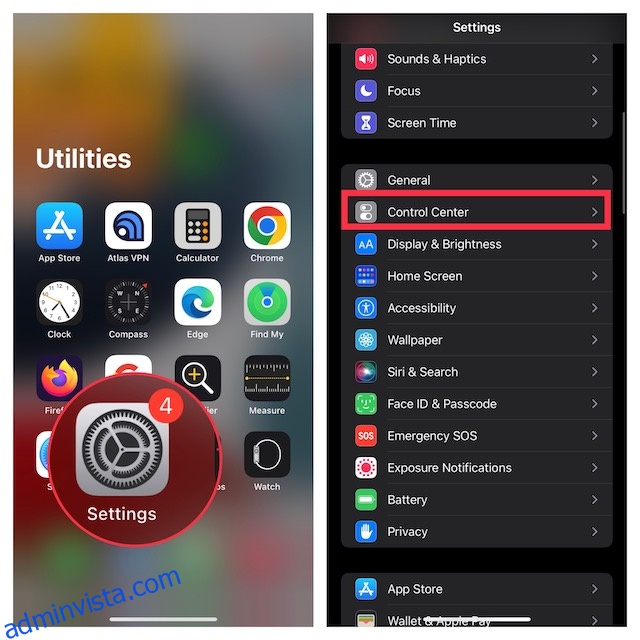Shazam har länge varit den mest älskade appen för musikigenkänning och upptäckt bland användare. Om du någon gång stöter på en cool låt som spelas i din omgivning och inte kan känna igen den, kan du använda appen för att omedelbart ta reda på låtens titel och artist. Men vet du att du kan använda Shazam på din iPhone och iPad utan att ladda ner appen? Ja, du har rätt! Du behöver inte ladda ner den här musikupptäckningsappen på iOS för att identifiera låtar som spelas i bakgrunden. Läs vidare för att lära dig hur du använder Shazam det enklaste sättet på din iPhone.
Innehållsförteckning
Använd Shazam utan att ladda ner appen på iPhone (2022)
Krav för att lägga till Shazam-ikonen i kontrollcenter
Efter att ha förvärvat Shazam 2018 introducerade Apple en Shazam-driven funktion för sångigenkänning på systemnivå på iPhone och iPad med lanseringen av iOS 14.2/iPadOS 14.2 förra året. Så se till att din enhet kör iOS 14.2 eller senare för att vara kompatibel för att få den inbyggda musikigenkänningsfunktionen som drivs av Shazam.
För en förändring kan du lägga till en Shazam-ikon i kontrollcentret på din iPhone eller iPad för att känna igen alla låtar direkt från kontrollcentret, även från låsskärmen. Om du föredrar att använda Siri kan du också använda röstassistenten för att identifiera låtar. Apples röstassistent utnyttjar också Shazams musikupptäcktsrepertoar för omedelbar sångigenkänning.
Lägg till Shazam-ikonen till kontrollcenter på iPhone och iPad
1. För att komma igång, öppna appen Inställningar på din iPhone eller iPad. Scrolla nu ner och tryck på ”Kontrollcenter”.
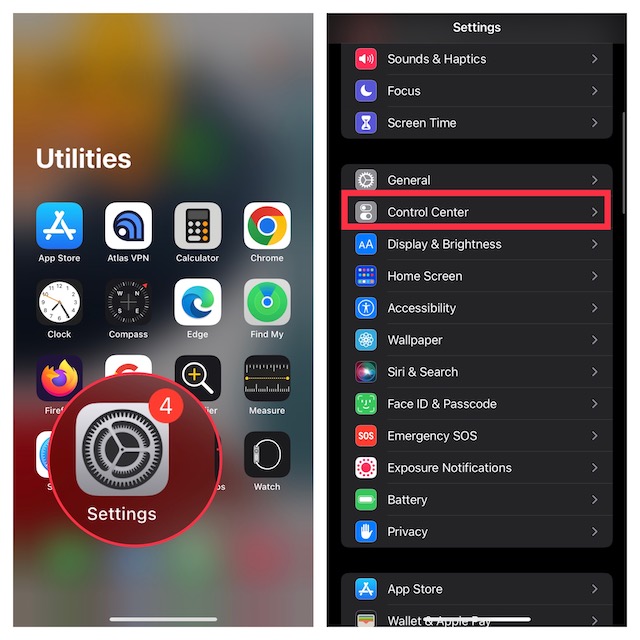
2. Under avsnittet ”Fler kontroller”, hitta kontrollen för musikigenkänning och tryck på knappen ”+” bredvid den för att lägga till den i kontrollcentret.
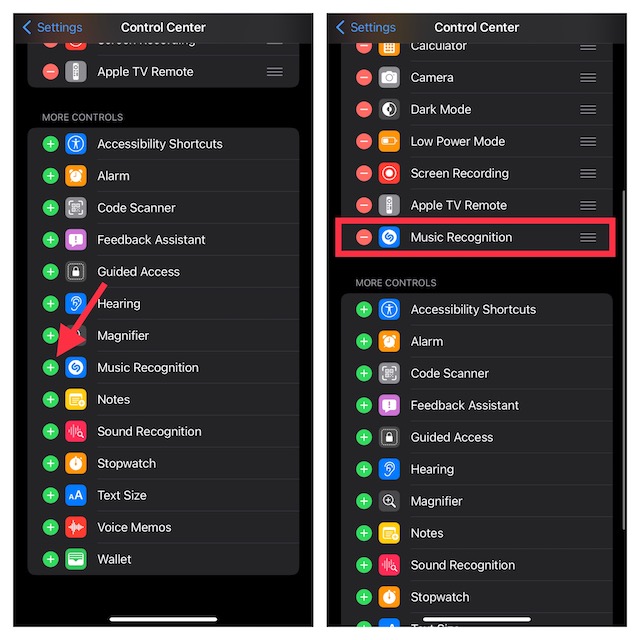
3. Nu bör alternativet Musikigenkänning visas under avsnittet ”Inkluderade kontroller”. Beroende på dina behov kan du ändra ordningsföljden för kontrollerna i kontrollcentret. För att göra det, tryck och håll kvar de tre horisontella linjerna bredvid alternativet Musikigenkänning och dra det till önskad plats.
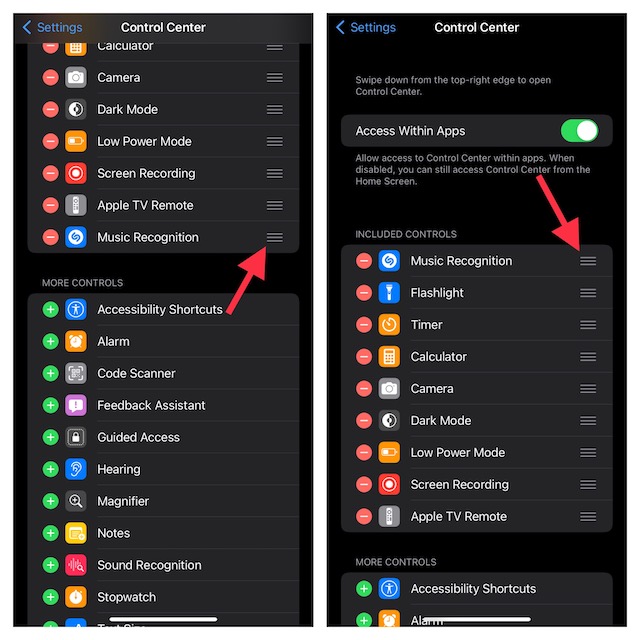
4. Svep nu nedåt uppifrån till höger på iPhones med Face ID eller svep uppåt från botten på iPhones med Touch ID för att öppna kontrollcentret. Du kommer att se Shazam-ikonen här, som bilden nedan:
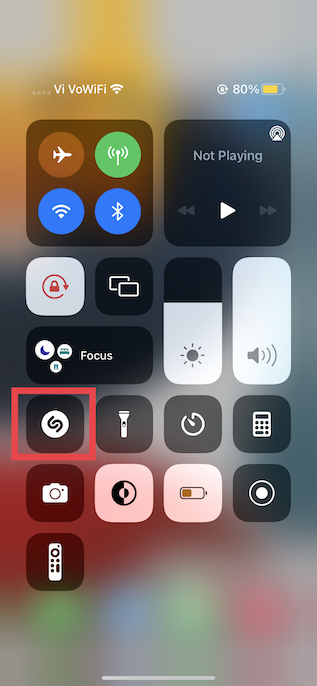
Använd Shazam Music Recognition Tool för att identifiera låtar på iPhone
När du väl har lagt till Shazams musikigenkänningsikon i kontrollcentret är det enkelt att identifiera låtar. Följ stegen nedan för att lära dig hur det fungerar:
1. Ta först fram kontrollcentret på din enhet med den gest som stöds.
- På iPhone och iPad utan hemknapp: Svep nedåt från skärmens övre högra hörn för att komma åt kontrollcentret.
- På iPhone och iPad med en hemknapp: Svep uppåt från skärmens nederkant för att ta fram kontrollcentret.
2. Tryck nu på Shazam-ikonen. Du kommer att se ikonen animeras och texten ”Shazam Music Recognition: On” dyker upp överst i kontrollcentret.
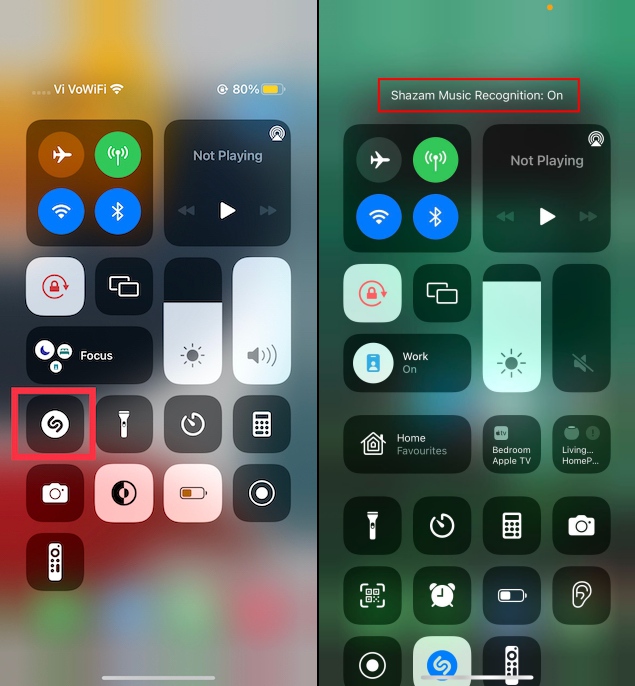
3. Om en låt spelas runt dig kommer Shazam omedelbart att känna igen den och meddela dig om låtens namn tillsammans med artistens namn.
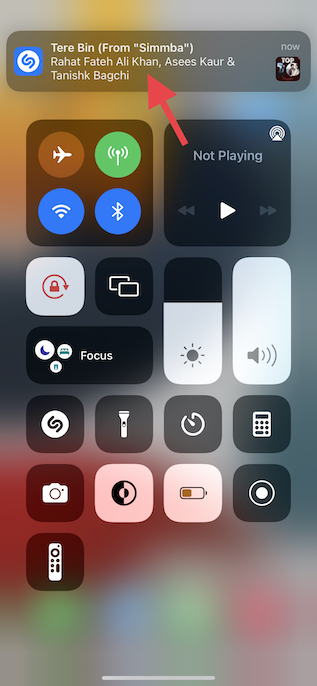
Din enhet kommer omedelbart att känna igen låten och visa dess namn överst. Om du trycker på det här meddelandet kommer du till Apple Music, där du kan spela låten. Ganska coolt, eller hur?
Även om Shazam är designad för att fungera sömlöst med Apple Music, kan du också länka Shazam till Spotify om du inte är ett fan av Apples musikströmningstjänst. När du har kopplat Shazam till ditt Spotify-konto kommer musikupptäckningsappen att visa dig Spotify-länkar när du använder den för att känna igen en låt.
Identifiera låtar med Siri på iPhone och iPad
Drivs av Shazam är Siri också bra på att identifiera låtar. Så om du någonsin hör en låt spela runt, åkalla Siri och säg, ”Vilken låt är det här?”. Röstassistenten kommer omedelbart att identifiera låten och visa dess namn överst på skärmen. Om du vill få ut det mesta av Siri, navigera till den här artikeln för att kolla in 50 coola Siri-trick.
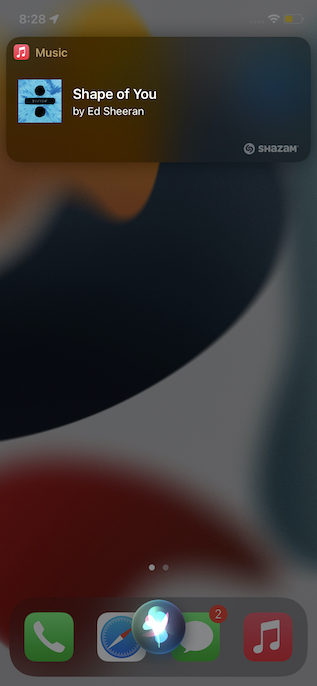
Se låtar du har identifierat med Shazam på iPhone
Du kan snabbt se historiken för alla låtar du har identifierat med Shazam direkt från kontrollcentret på din enhet. Så här fungerar det:
1. Gå först till kontrollcentret på din iPhone eller iPad.
2. Tryck sedan och håll kvar Shazam-ikonen för att se hela historiken över låtar som du har identifierat med hjälp av tjänsten på din enhet.
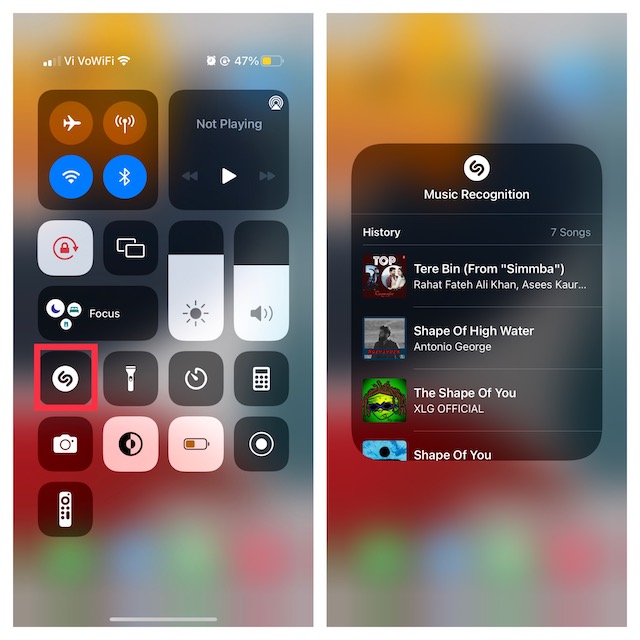
Få ut det mesta av Shazam utan att ladda ner appen
Så, det avslutar den här guiden om att använda Shazam utan att ladda ner appen på din iPhone och iPad. Enligt vad vi har upplevt fungerar Shazams musikigenkänningsverktyg som en charm. Genom att få ut det mesta av den systemomfattande integrationen känns musikupptäcktsverktyget ganska intuitivt och sömlöst. Vad tycker du om Shazams verktyg för att upptäcka musik? Glöm inte att dela din feedback, och se till att kolla Shazams superhändiga Chrome-tillägg om du vill låsa upp dess fulla potential. Om du inte skulle vara nöjd med Shazam, gå till vår sammanfattning av de bästa mobil- och webbapparna för att identifiera låtar.